工企专利数据ArcGIS PRO制图
ESRI宣布ArcGIS Desktop10.8.1将会是最后一版ArcGIS,技术支持将会提供到2026年3月1日。ESRI建议广大ArcGIS Desktop用户将所有的工作流迁移到ArcGIS PRO中。
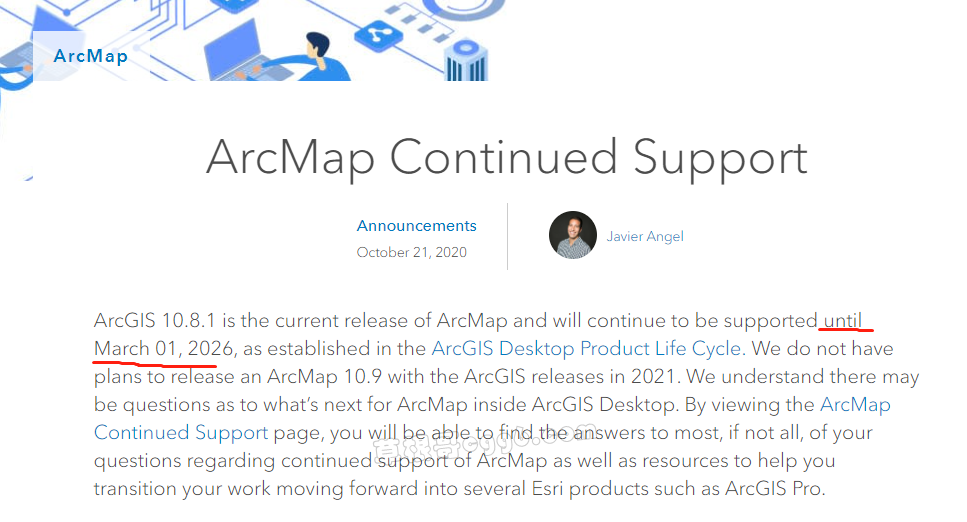
目前ArcGIS PRO在国内提供免费的21天试用,我们一块试试ArcGIS PRO吧。
ArcGIS PRO新建任务
打开ArcGIS PRO,登录之后,需要新建一个地图任务,建立后,就指定了工作目录,并自动建立了一个文件地理数据库,所有的工程有关资料都可以在这个工程目录中找到。
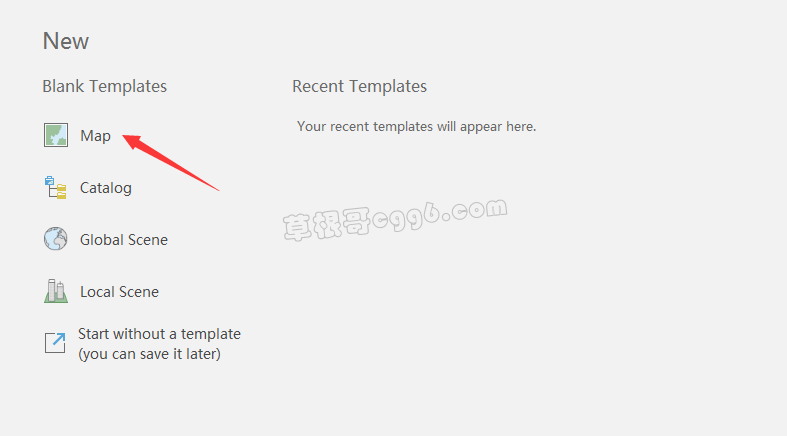
在ArcGIS PRO中使用了新的Ribbon风格界面。不同的工具需要从不同的选项卡中查找。
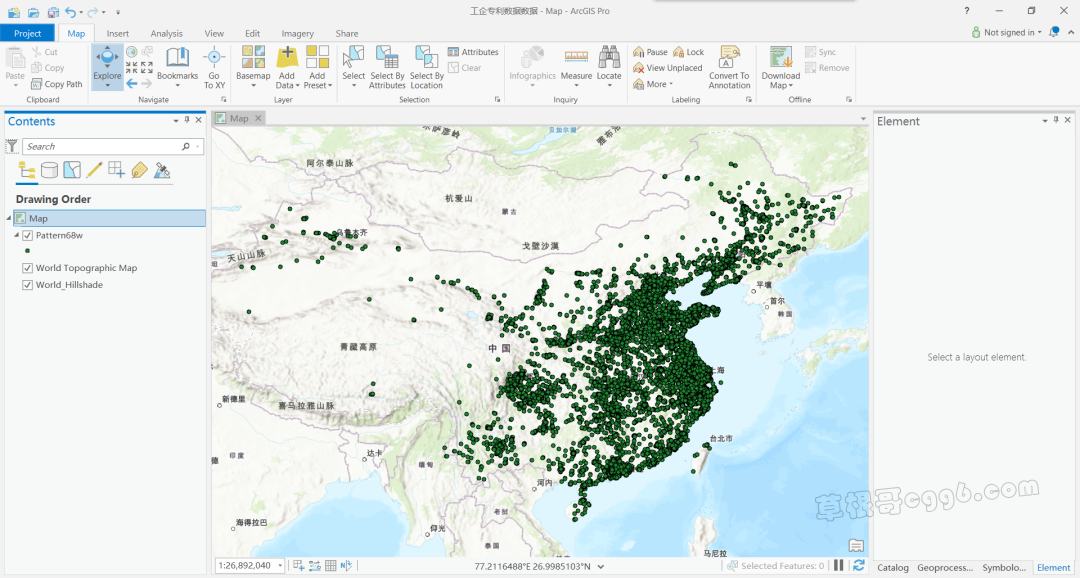
工企专利数据整理
数据加载与导出
在Map选项卡中可以找到Add Data工具,在这里我先加载了Pattern68w数据(数据源于:【数据分享】带经纬度的1998~2009工企专利数据匹配结果(SHP)),为了便于后续处理和防止误操作导致原始数据损失,建议加载数据后先执行数据导出,将数据导出到工程默认的GDB中。
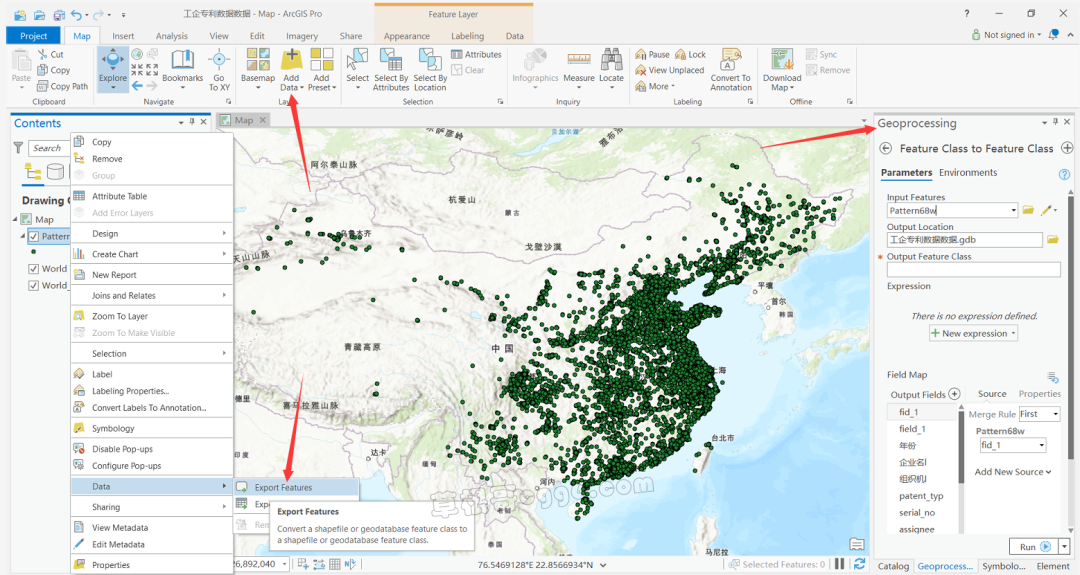
哪个市企业创新能力强?
专利申请数量是衡量一个企业创新能力的重要依据。我们看一看哪个市的企业创新能力强呢?那么我们就需要计算各个市的企业的申请专利的数量。
要想查看各个市企业申请专利数量,我们需要使用GIS的空间挂接(Spatial Join)功能,将工企专利数据点与城市面进行空间挂接,挂接方法使用计数。
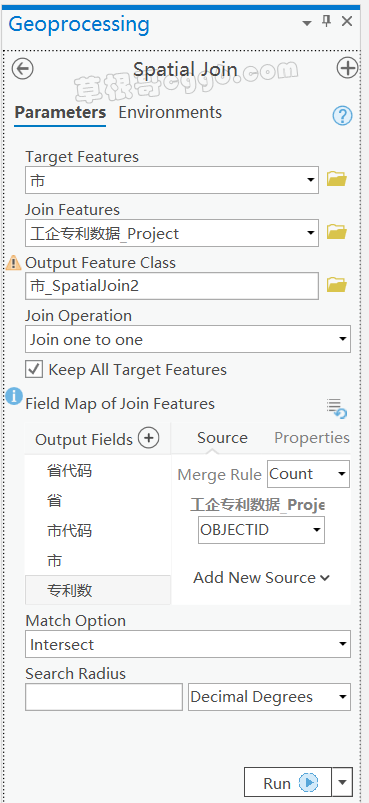
专利数量统计
和ArcMap一样,ArcGIS PRO中也可以对图层进行统计,在要统计的字段上右击,选择statistics即可。
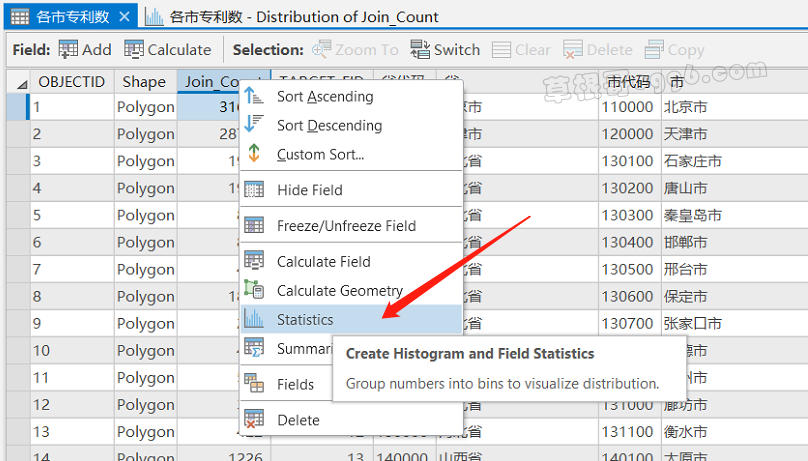
不过统计结果显示的位置和ArcMap差异较大,ArcGIS PRO会分两块显示。下面的属性表面板会再生成一个统计图页面,而侧面板会显示统计结果。
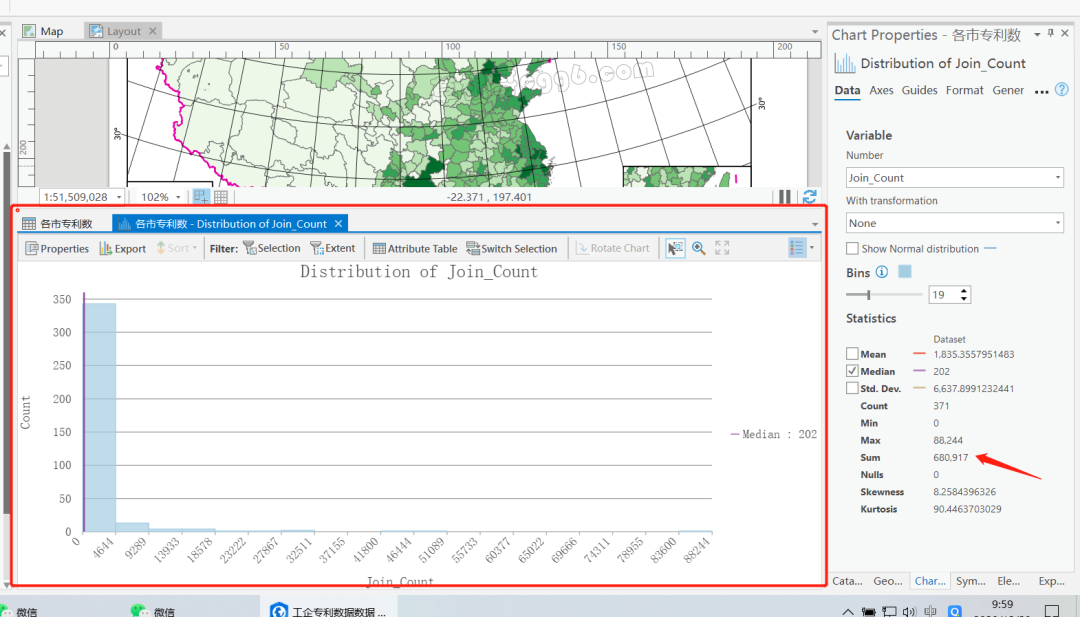
专利申请数量制图
在ArcGIS PRO中,一个工程可以建立多个地图,同样也可以输出多个地图。
制图模板
新建一个制图模版:
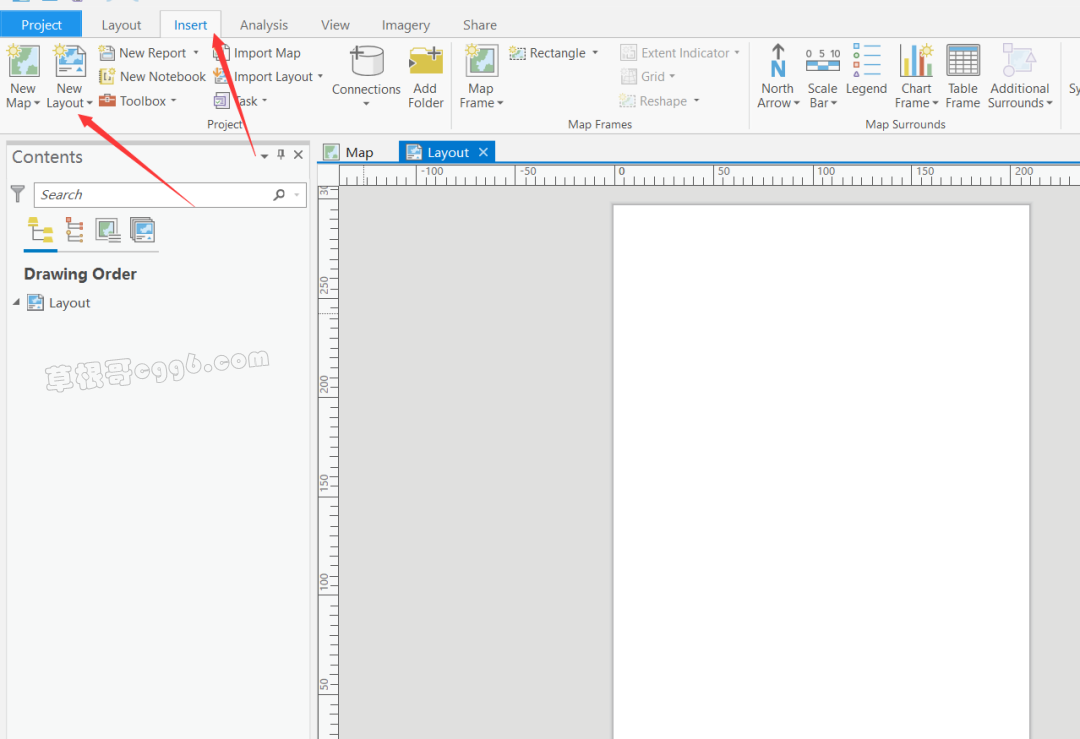
添加地图数据框,找到刚刚处理数据的那个Map Frame,加进去就好了。
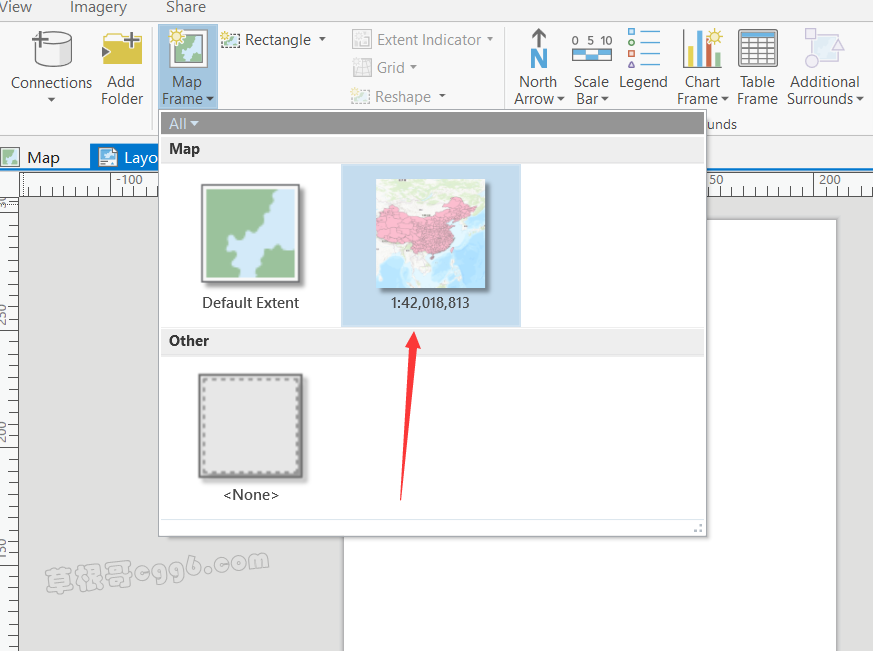
现在的地图形状看起来有点奇怪,和我们平时看到的地图不一样,我们需要加投影。
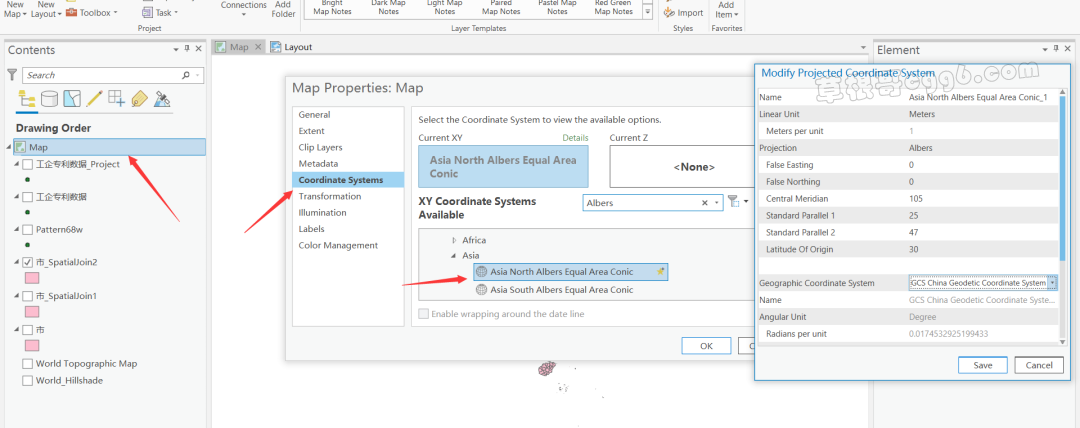
符号化
符号化也是ArcGIS PRO和ArcMap差别较大的部分。在PRO中,符号化成为了一个独立的选项菜单。
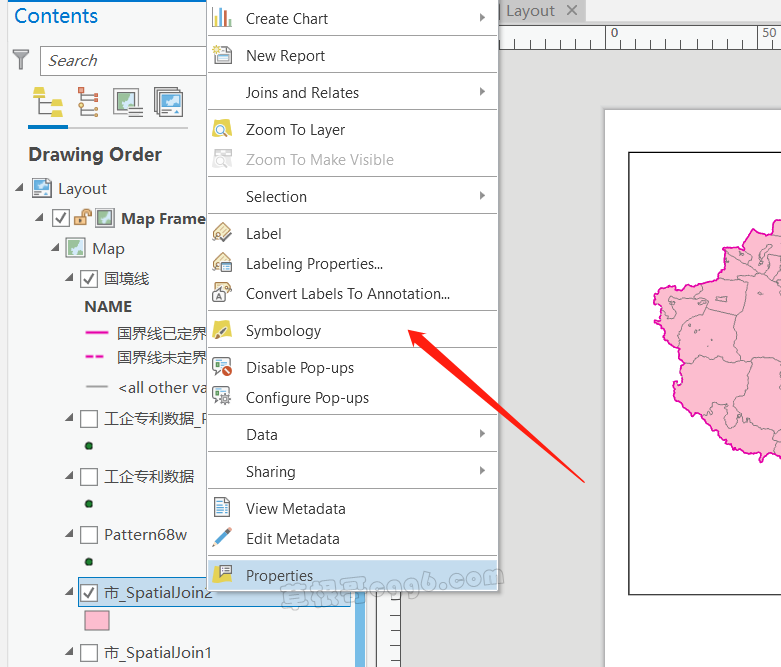
在这里,我们针对各市的专利申请数量进行分级符号化,分级方法使用的是Geometric Interval。
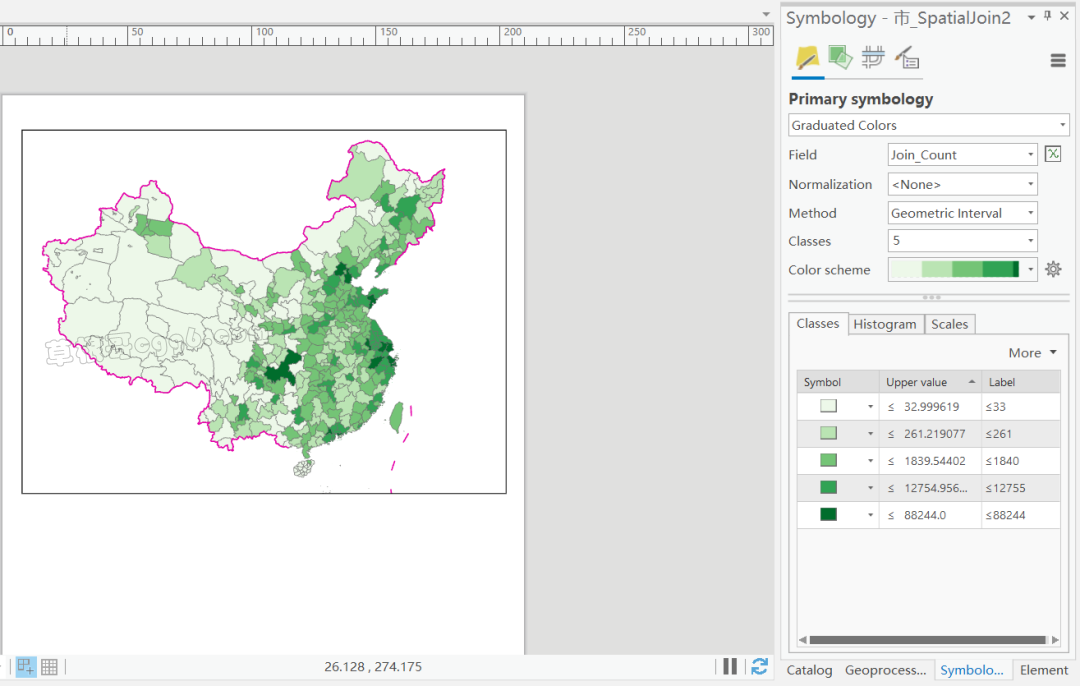
主副图的制作
对于横板的中国地图,主图制作完成后,需要对南海诸岛部分另做一个副图。在ArcGIS PRO中,同样是可以直接复制地图数据框,完成副图的生成。
需要注意一下图层顺序,将副图放在上面,否则副图无法选中编辑。
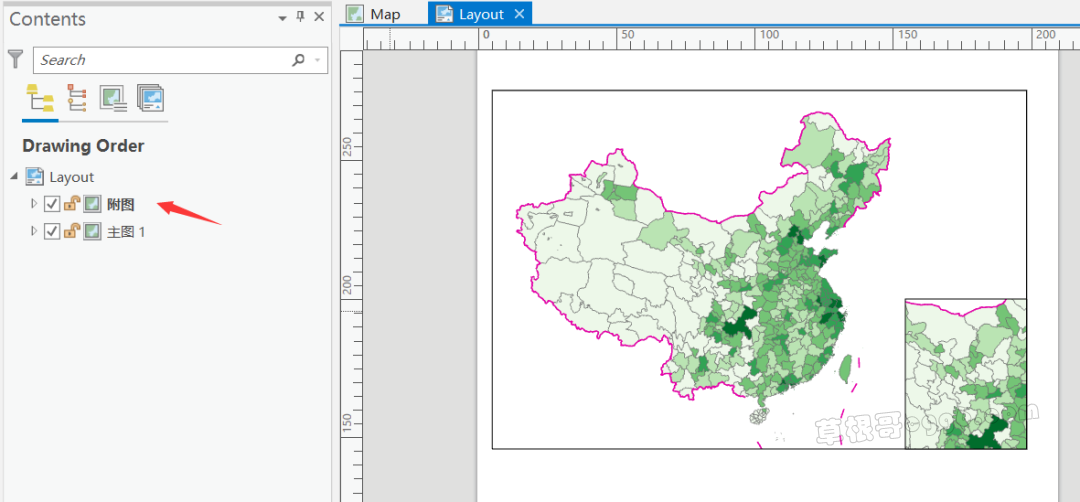
添加“南海诸岛文字”
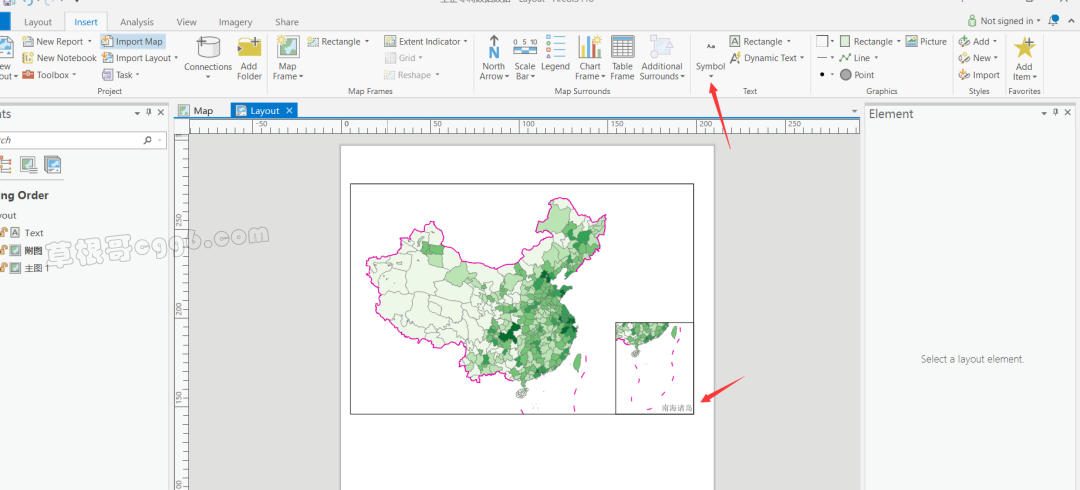
添加图例
点击添加图例按钮,然后在Layout中绘制图例区域,即可自动生成图例。然后需要在图例面板中自行修改图例。

添加经纬网
ArcGIS PRO中内置多种经纬网,可以直接选择想要的经纬网进行添加。
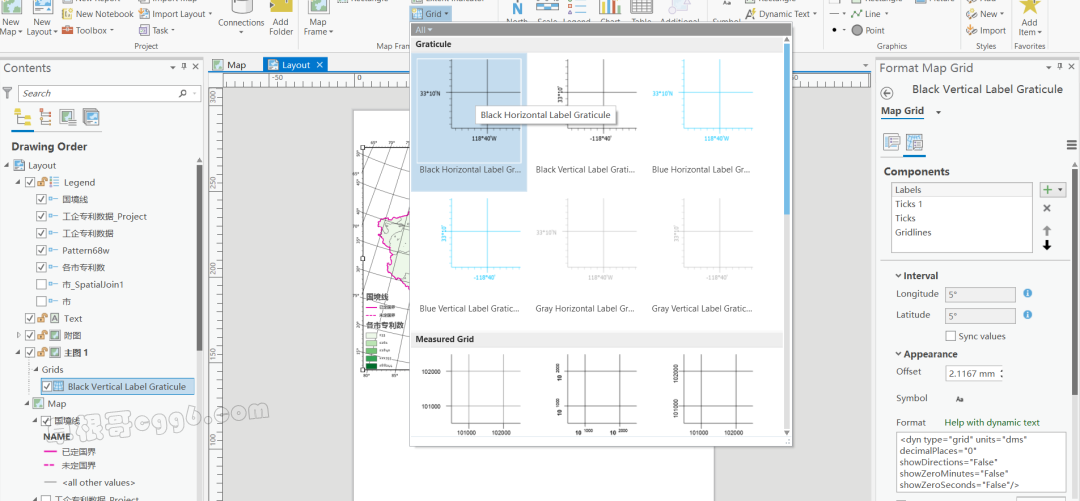
默认的经纬网间隔是自动调整的,要想自定义格网间隔,需要先将自动调整间隔选项关掉,然后再手动调整格网间隔。
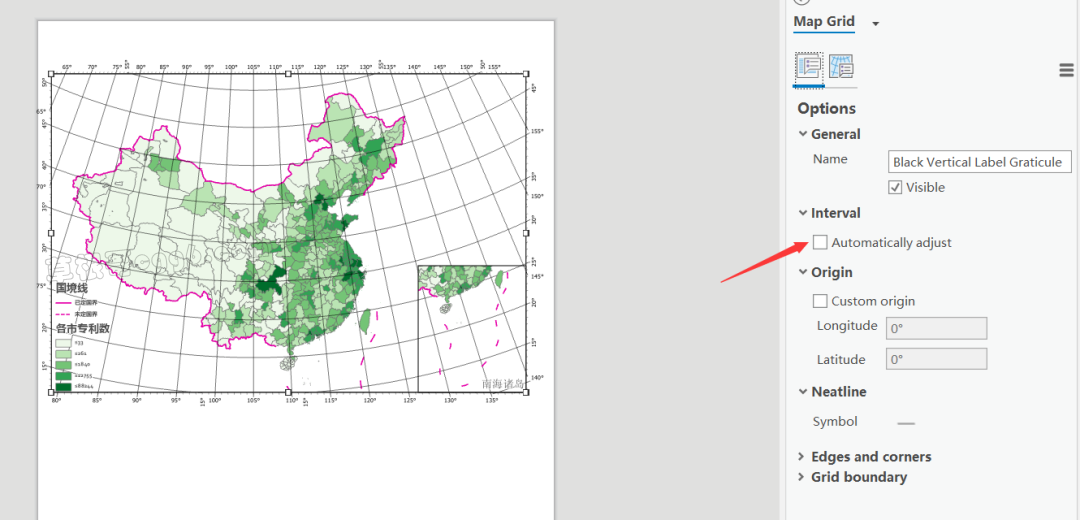
输出地图
地图调整完成后,输出,在Share选项卡中,点击Layout按钮,启动输出面板,在输出面板中指定输出文件格式、输出位置、分辨率等。
ArcGIS PRO相比之下有了一个非常方便的功能,就是Clip to graphic extent,由于我们做好的地图不一定能占满整个版面,所以在ArcMap中出图后往往还需要用PS裁剪一下。PRO这个功能就很方便了,无需后续裁剪,自动输出图形所占范围。
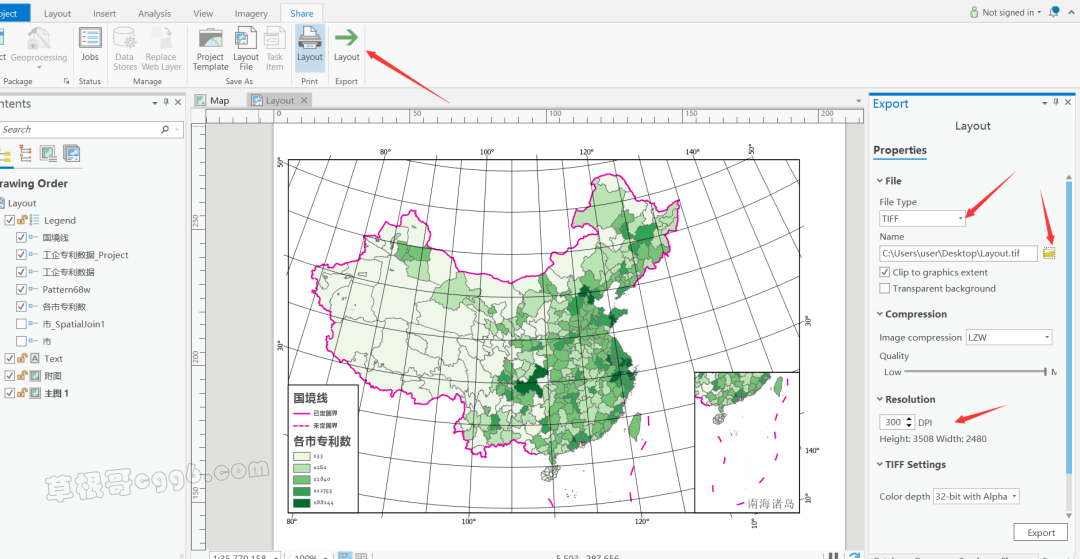
ArcGIS PRO我感觉从操作上更像一个ArcMap加PPT的结合体,很多操作需要从侧方的面板中完成,和PPT的操作非常类似。
